皆さんはご自身のiPhoneを、より便利に使いやすくしたいと思ったことはないだろうか。最近ではアプリやiOSの進化により、ロック画面やホーム画面において、さまざまなカスタマイズが可能となっている。
今日は、日常で使えるiPad・iPhone活用術を日々発信しているインスタグラマー・コウ|iPadで人生変えた大学生@kou_gram0419さんの投稿『アプリを直接開ける!?iPhoneの神ロック画面』について、皆さんにご紹介しようと思う。
コウ|iPadで人生変えた大学生さんは、先日Instagramへ下記の文章とともに、iPhoneのロック画面にアプリを配置する方法を投稿した。
『コウです 今回はiOS 16にアップデートしているiPhoneができる神ロック画面の作り方を紹介します まじで便利なのでぜひ参考にしてください』
それではさっそく、この投稿について詳しく解説していこう。
この投稿をInstagramで見る
気になる設定方法は?
今回ご紹介する設定を行うと、ロック画面から直接自分の好きなアプリを開くことができるようになる。
設定の手順として、まずはApp Storeから「ロック画面ウィジェット」というアプリをダウンロードするところから始めよう。
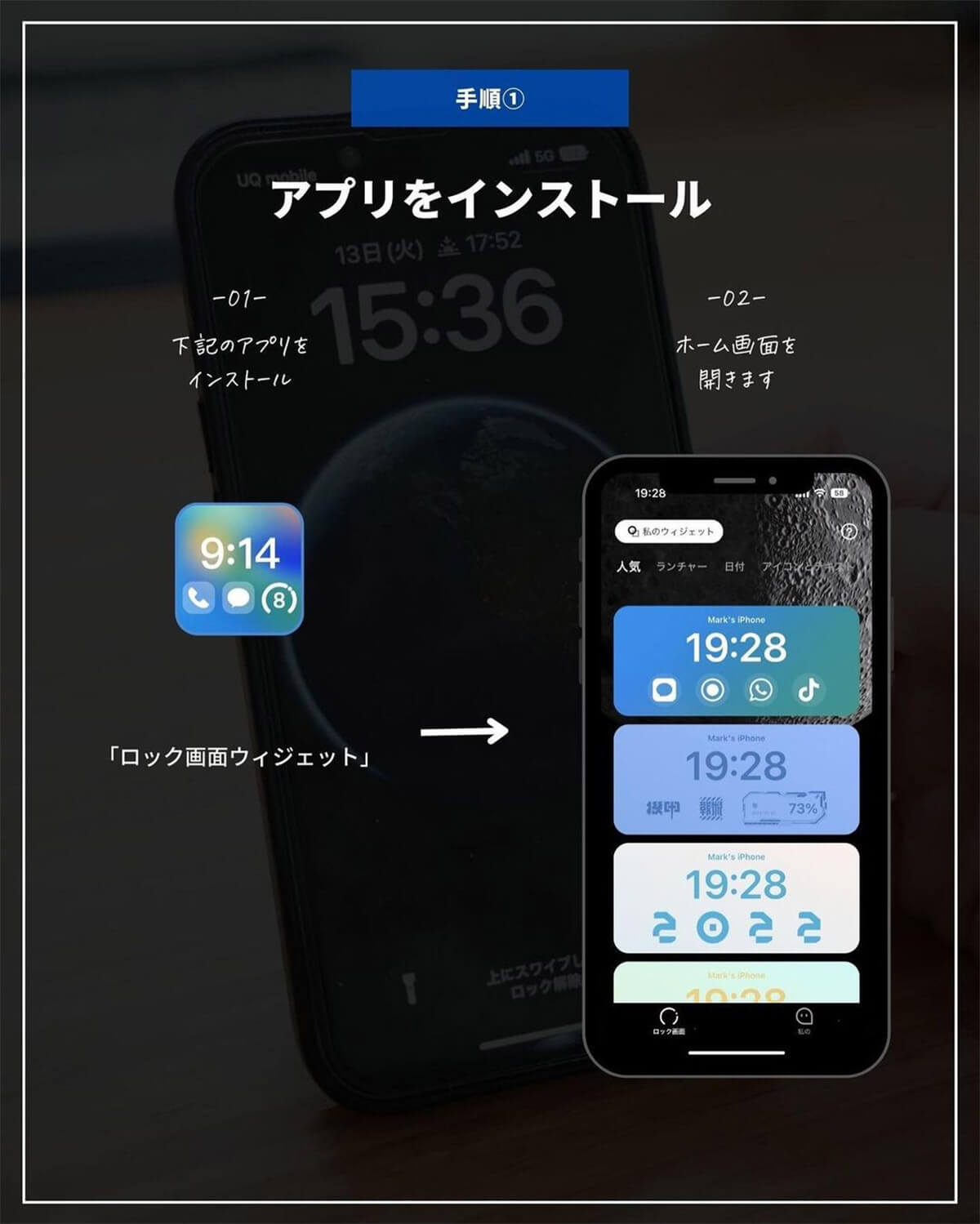
(画像は「コウ|iPadで人生変えた大学生(@kou_gram0419)」さん提供)
無事にダウンロードが完了したら上記のアプリを開き、「ランチャー」タブをタップする。すると、様々なアイコンとともに、「カスタマイズ」というボタンが出てくるので、こちらを選択。
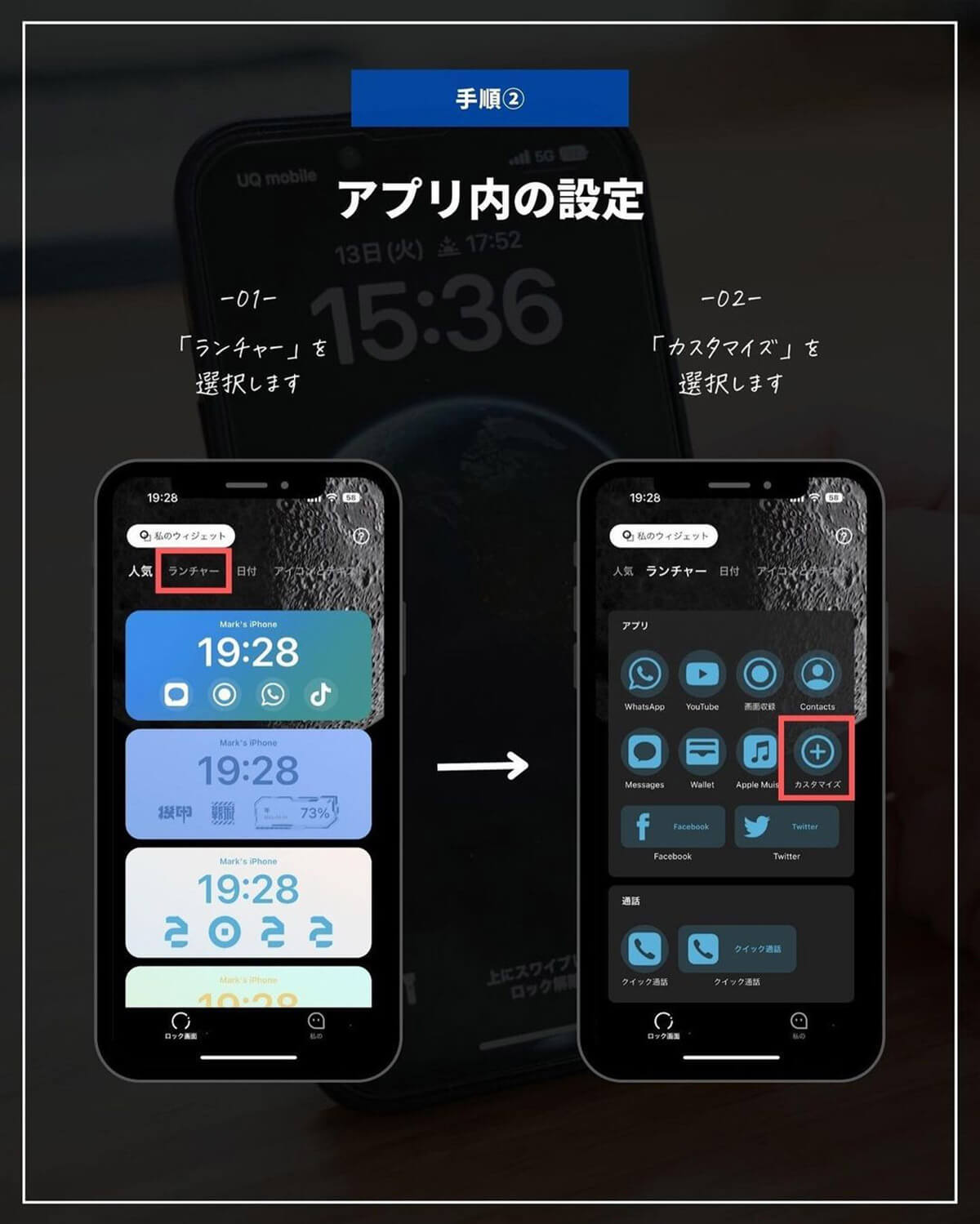
(画像は「コウ|iPadで人生変えた大学生(@kou_gram0419)」さん提供)
「アプリを選択」から、自分がホーム画面に追加したいアプリを選べば、次の画面でアイコンの種類や背景の透明度をチョイスできるので、自分で好きなようにカスタマイズしてみよう。気に入ったアイコンが完成すれば、「ウィジェット保存」を選択後、「私のウィジェット」を選ぶ。
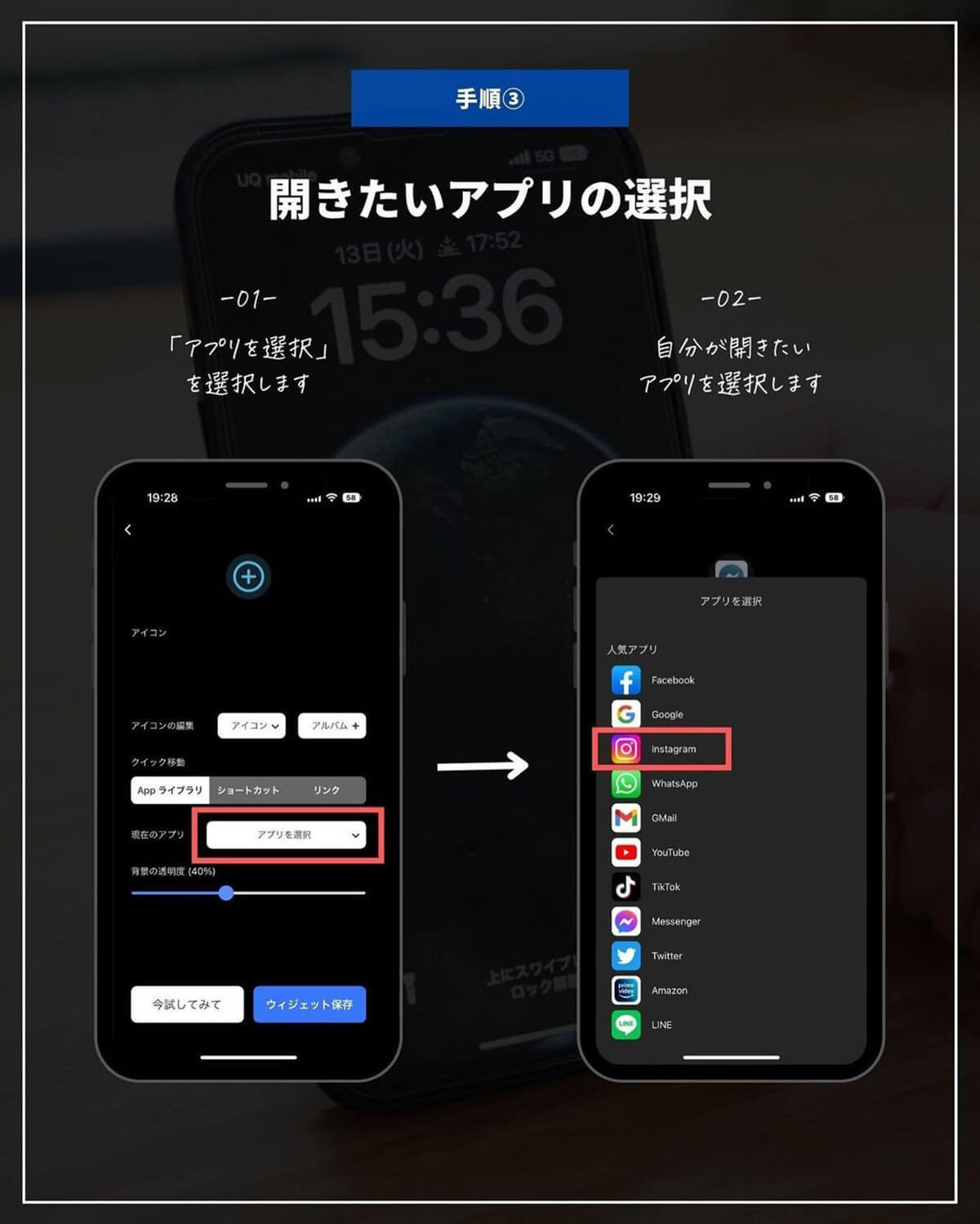
(画像は「コウ|iPadで人生変えた大学生(@kou_gram0419)」さん提供)
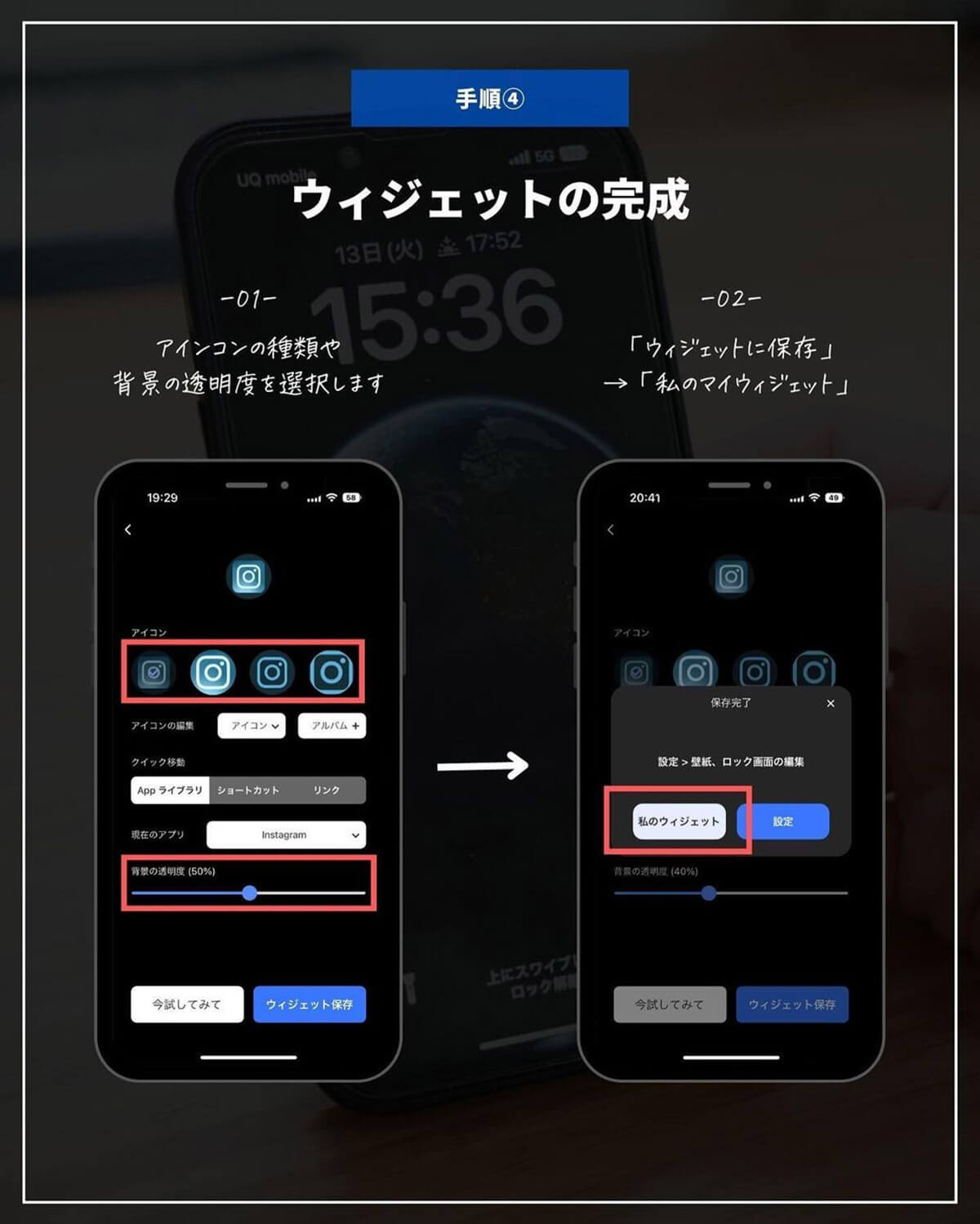
(画像は「コウ|iPadで人生変えた大学生(@kou_gram0419)」さん提供)
ウィジェットの準備ができれば、一度ロック画面に戻り、画面の長押しをする。
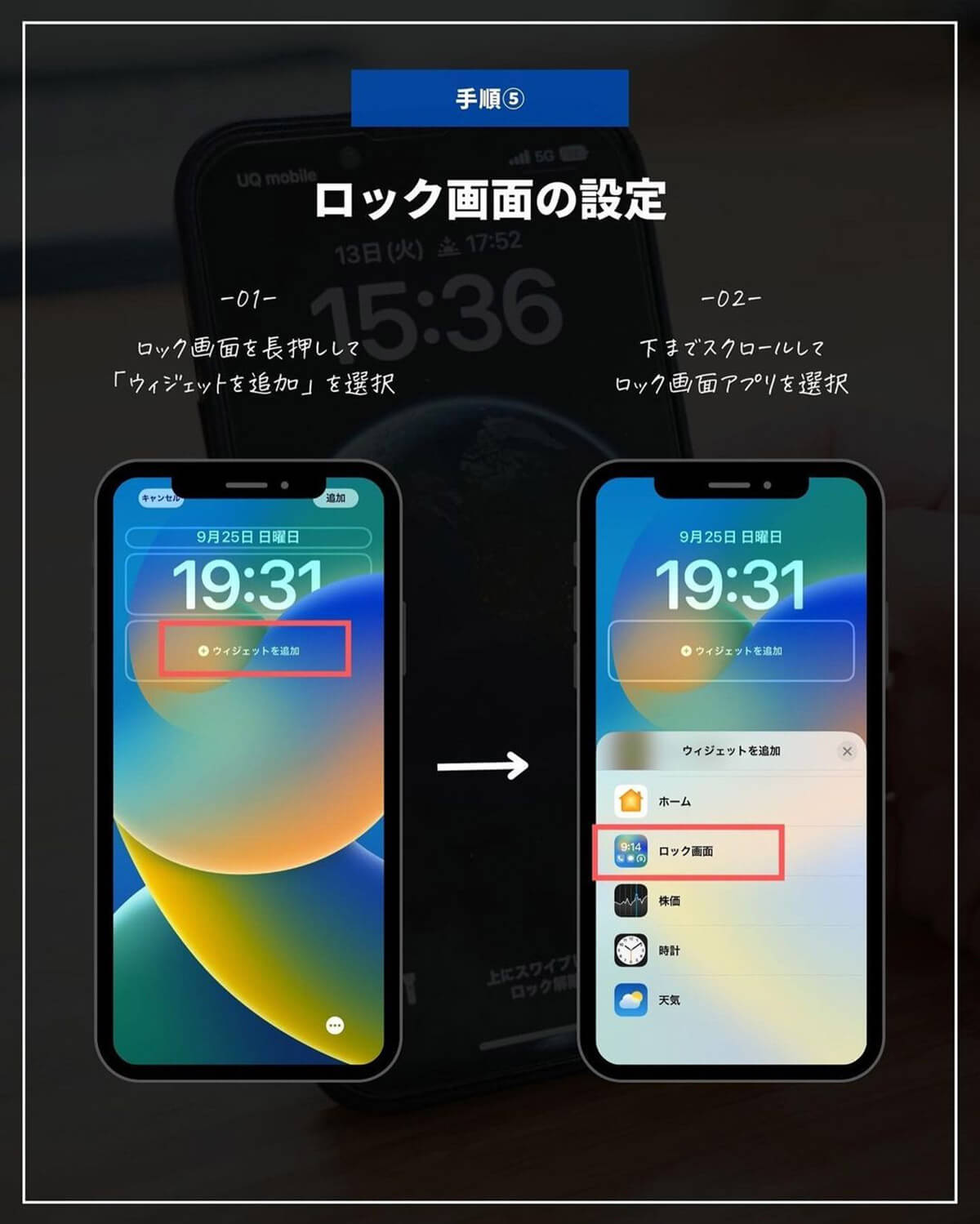
(画像は「コウ|iPadで人生変えた大学生(@kou_gram0419)」さん提供)
すると「ウィジェットを追加」という項目が出てくるので、こちらから「ロック画面ウィジェット」のアプリを探してタップ。「クリック」を追加して、作成したアプリを選択し、最後に右上の「完了」ボタンを押せば、直接ロック画面にアプリのアイコンを置くことができるようになる。
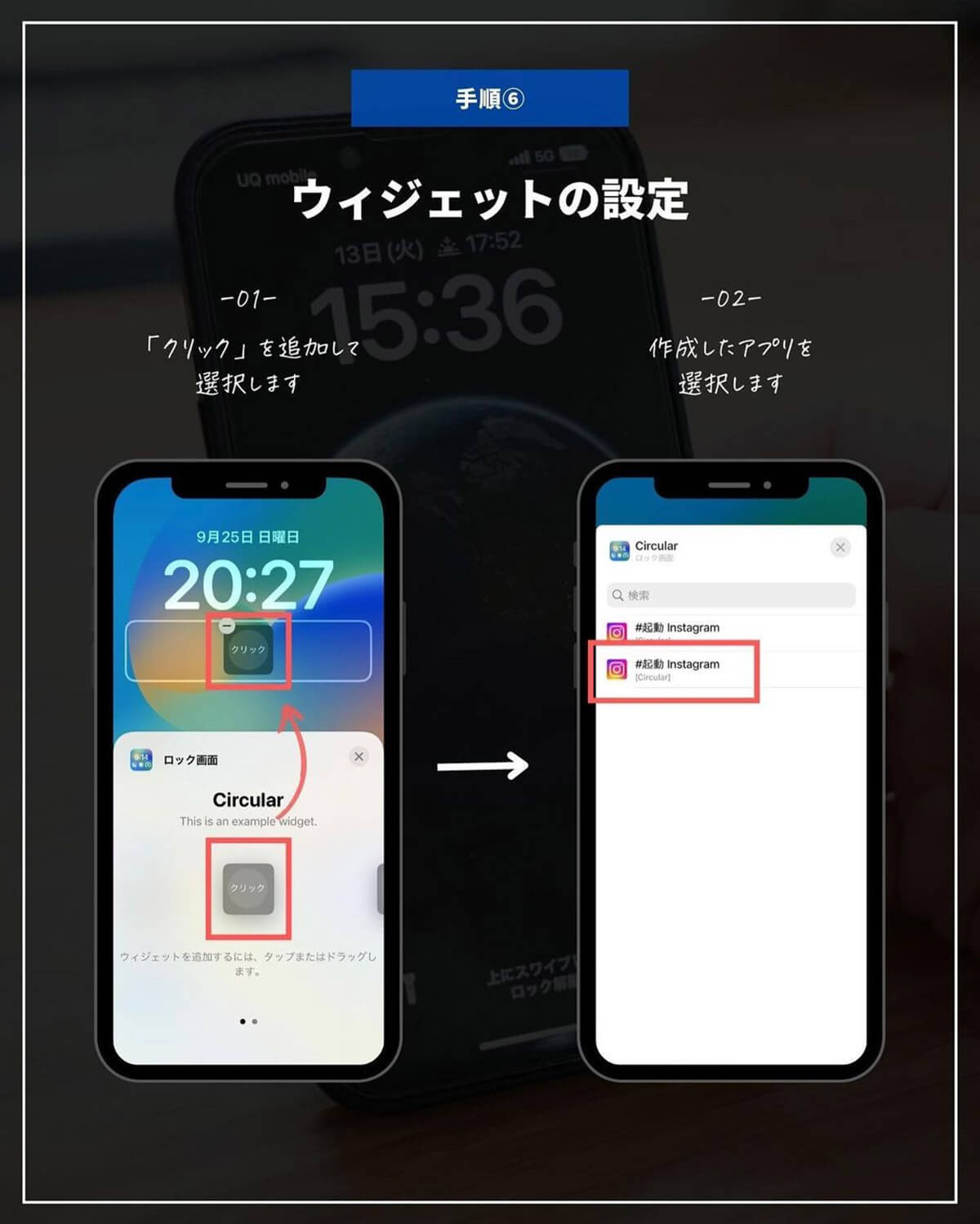
(画像は「コウ|iPadで人生変えた大学生(@kou_gram0419)」さん提供)
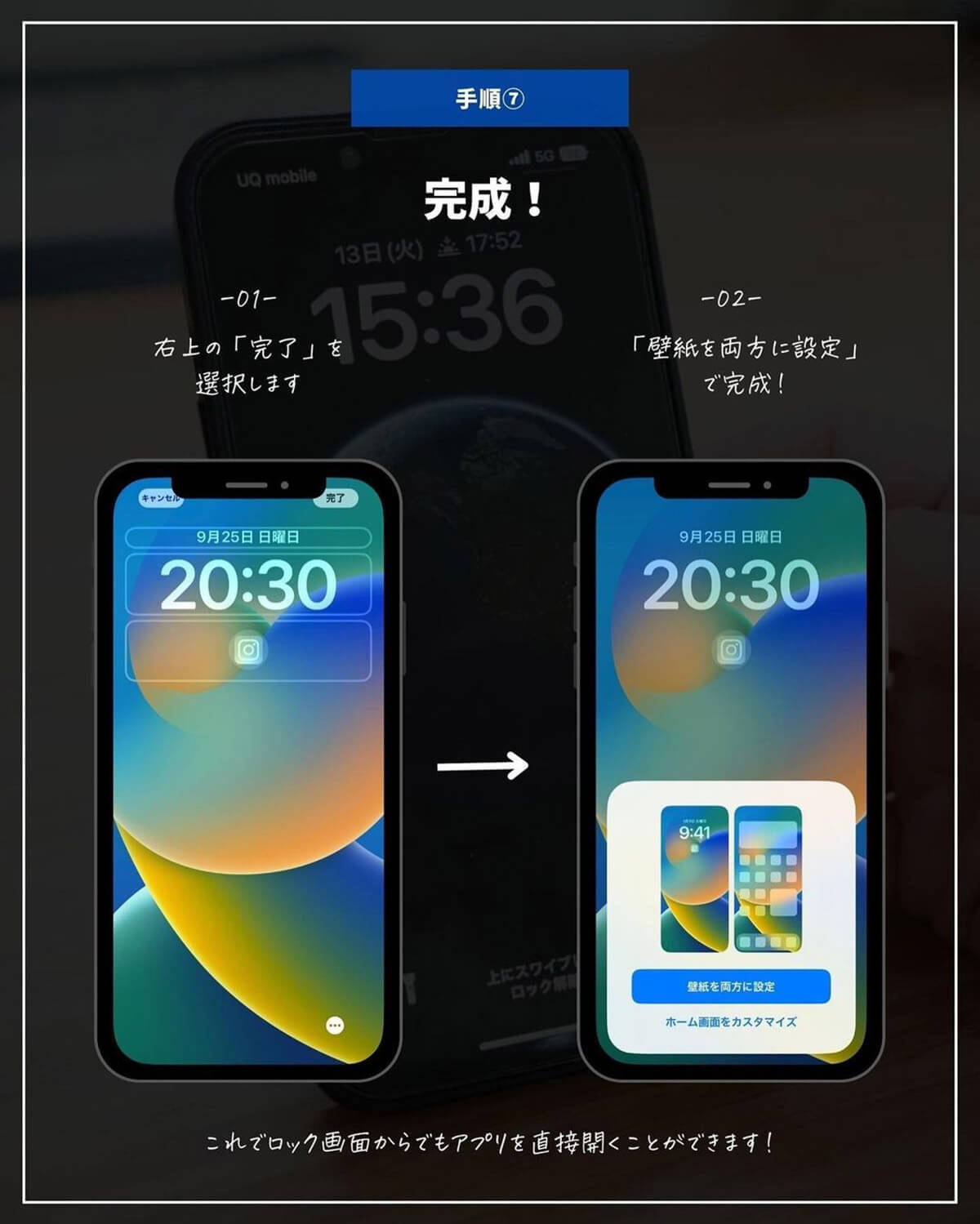
(画像は「コウ|iPadで人生変えた大学生(@kou_gram0419)」さん提供)
アイコン選びは慎重に!
この投稿を見たインスタユーザーたちからは、「やり方知らなくて困ってたやつだ〜!ありがとうございます」との感謝の声や、「こういう系、penmarkとgoodnotesとかないからURLスキーム調べるところから始めないとダメで大変、、笑 Teamsはあったので助かりました。笑」と、愛用のアプリがマニアックだと、登録に少し手間がかかるという声が寄せられていた。
TwitterやInstagram、またYouTubeなどのメジャーなアプリであれば、アイコンもオシャレなものが「ロック画面ウィジェット」内にそろっているが、そうでないアプリはアイコン選びも意外と大変かもしれない。
筆者はホーム画面のカスタマイズで、アプリのアイコンをすべて別の画像に差し替えてしまっているため、画像にシンボルマークがないアプリは、それっぽい図形を適当にあてがったせいで、どれが何のアプリだかパッと見ではわからなくなり結構、苦労している。
自分がよく使うアプリであれば、アイコンが変わってもすぐに覚えられるとは思うが、ロック画面に配置した後に「なんだっけコレ?」と、ならないように注意が必要だ。
カスタマイズは意外と簡単!
ロック画面のカスタマイズは、iOS 16でできることが格段に増えたが、こうしたウィジェット系のアプリを組み合わせると、さらに使い勝手がよくなる。
一見、難しそうにも思えるiPhoneのカスタマイズだが、慣れてしまえば意外と簡単にできるので、まずはチャレンジしてみるのが一番だ。見慣れたロック画面やホーム画面の見た目も、カスタマイズによって新鮮な感じになるので、気分転換にもオススメである。
今後もオトナライフでは、皆さんのiPhoneライフがより充実したものになるよう、さまざまな便利術をご紹介していきたいと思うので、気になる人は引き続き、チェックしていただけると幸いだ。
※サムネイル画像(Image:「コウ|iPadで人生変えた大学生(@kou_gram0419)」さん提供)




